怎么让windows7系统32位最高支持128G内存完美破解步骤
(编辑:jimmy 日期: 2025/6/20 浏览:3 次 )
现在最新组装电脑的朋友多使用的是win7 32位系统,不过坑爹的是32位的系统最多只能支持3G多的内存,现在很多朋友装的是4G、8G甚至是16G的内存,难道非要装64位的操作系统吗,答案是不需要的,我们完全有方法可以解决的。翔飞这次在自己的电脑上已经完美破解成功,目前系统运行稳定,以前8G内存实际只能使用3.48G,四开《天下3》,电脑就很吃力了,破解后,完美支持8G内存,十开无压力,这个效果是显而易见的。如果你正好有这方面的困惑,那么跟翔飞一起来吧,先看效果图:

工具/原料
其实破解这个内存的限制并不难,只需要用到一个很小的软件就行了。软件的名称是ReadyFor4GB,大家下载下来先解压.
方法/步骤打开软件后,您看到的界面可能跟翔飞的不一样,这个没有关系的,只是翔飞的电脑已经破解了,所以有些显示会不一样,只要按照相关说明一步一步操作即可。选择用管理员身份运行ReadyFor4GB.exe,点应用,回车退出。

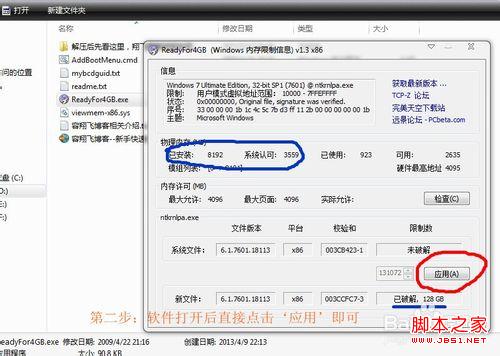

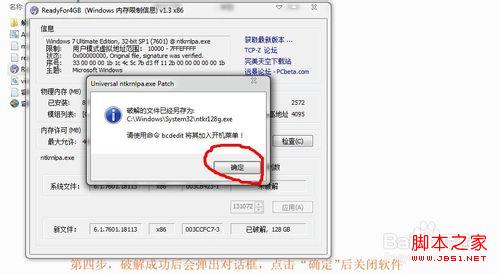
同样用管理员身份运行AddBootMenu.cmd,弹出命令对话框后,输入“y”,敲回车键,
添加启动项成功后,再敲回车退出

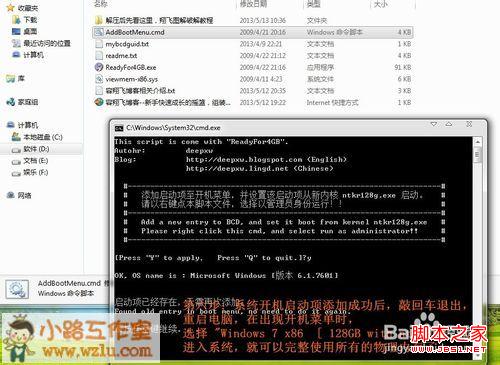
重启电脑,在出现开机菜单时,选择 "Windows 7 x86 [ 128GB with ntkr128g.exe ]"
进入系统即可,至此大功告成。
注意两个程序都是选择用管理员身份运行
有朋友可能担心破解后系统会不稳定,但到目前为止,翔飞亲测,电脑一直运行正常,游戏多开,同时运行多个程序也没有出现任何问题,所以这个担心是没有必要的。如果你正为这个犯愁,那现在马上自己动手试一下吧,操作熟练的话不到五分钟就可以搞定了。
下一篇:windows8系统桌面图片怎么调整大小具体图解